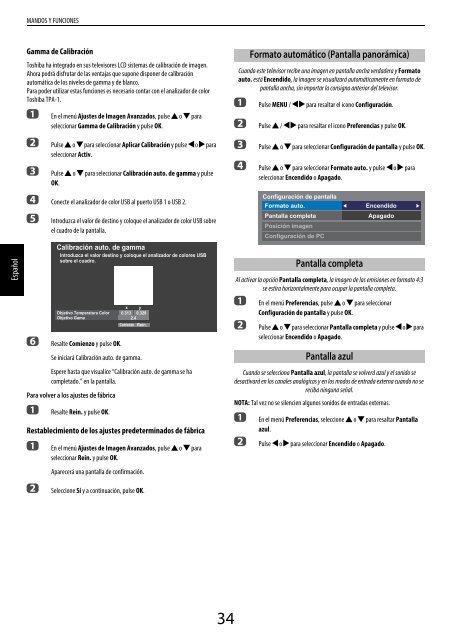Serie digital RL9*8 Serie digital RL939 Serie ... - Toshiba-OM.net
Serie digital RL9*8 Serie digital RL939 Serie ... - Toshiba-OM.net
Serie digital RL9*8 Serie digital RL939 Serie ... - Toshiba-OM.net
Create successful ePaper yourself
Turn your PDF publications into a flip-book with our unique Google optimized e-Paper software.
MANDOS Y FUNCIONES<br />
Gamma de Calibración<br />
<strong>Toshiba</strong> ha integrado en sus televisores LCD sistemas de calibración de imagen.<br />
Ahora podrá disfrutar de las ventajas que supone disponer de calibración<br />
automática de los niveles de gamma y de blanco.<br />
Para poder utilizar estas funciones es necesario contar con el analizador de color<br />
<strong>Toshiba</strong> TPA-1.<br />
a<br />
b<br />
c<br />
En el menú Ajustes de Imagen Avanzados, pulse B o b para<br />
seleccionar Gamma de Calibración y pulse OK.<br />
Pulse B o b para seleccionar Aplicar Calibración y pulse C o c para<br />
seleccionar Activ.<br />
Pulse B o b para seleccionar Calibración auto. de gamma y pulse<br />
OK.<br />
Cuando este televisor recibe una imagen en pantalla ancha verdadera y Formato<br />
auto. está Encendido, la imagen se visualizará automáticamente en formato de<br />
pantalla ancha, sin importar la consigna anterior del televisor.<br />
a<br />
b<br />
c<br />
d<br />
Formato automático (Pantalla panorámica)<br />
Pulse MENU / C c para resaltar el icono Configuración.<br />
Pulse B / C c para resaltar el icono Preferencias y pulse OK.<br />
Pulse B o b para seleccionar Configuración de pantalla y pulse OK.<br />
Pulse B o b para seleccionar Formato auto. y pulse C o c para<br />
seleccionar Encendido o Apagado.<br />
Español<br />
d Conecte el analizador de color USB al puerto USB 1 o USB 2.<br />
e<br />
f<br />
Introduzca el valor de destino y coloque el analizador de color USB sobre<br />
el cuadro de la pantalla.<br />
Resalte Comienzo y pulse OK.<br />
Se iniciará Calibración auto. de gamma.<br />
Espere hasta que visualice “Calibración auto. de gamma se ha<br />
completado.” en la pantalla.<br />
Para volver a los ajustes de fábrica<br />
a<br />
Resalte Rein. y pulse OK.<br />
Restablecimiento de los ajustes predeterminados de fábrica<br />
a<br />
b<br />
Calibración auto. de gamma<br />
Introduzca el valor destino y coloque el analizador de colores USB<br />
sobre el cuadro.<br />
x y<br />
Objetivo Temperatura Color 0.313 0.329<br />
Objetivo Gama<br />
2.4<br />
Comienzo Rein.<br />
En el menú Ajustes de Imagen Avanzados, pulse B o b para<br />
seleccionar Rein. y pulse OK.<br />
Aparecerá una pantalla de confirmación.<br />
Seleccione Sí y a continuación, pulse OK.<br />
Al activar la opción Pantalla completa, la imagen de las emisiones en formato 4:3<br />
se estira horizontalmente para ocupar la pantalla completa.<br />
a<br />
b<br />
En el menú Preferencias, pulse B o b para seleccionar<br />
Configuración de pantalla y pulse OK.<br />
Pulse B o b para seleccionar Pantalla completa y pulse C o c para<br />
seleccionar Encendido o Apagado.<br />
Cuando se selecciona Pantalla azul, la pantalla se volverá azul y el sonido se<br />
desactivará en los canales analógicos y en los modos de entrada externa cuando no se<br />
reciba ninguna señal.<br />
NOTA: Tal vez no se silencien algunos sonidos de entradas externas.<br />
a<br />
b<br />
Configuración de pantalla<br />
Formato auto.<br />
Pantalla completa<br />
Posición imagen<br />
Configuración de PC<br />
Pantalla completa<br />
Pantalla azul<br />
Encendido<br />
Apagado<br />
En el menú Preferencias, seleccione B o b para resaltar Pantalla<br />
azul.<br />
Pulse C o c para seleccionar Encendido o Apagado.<br />
34